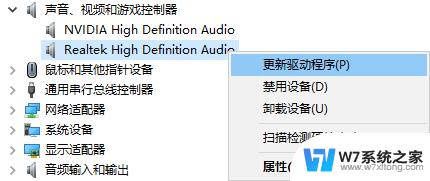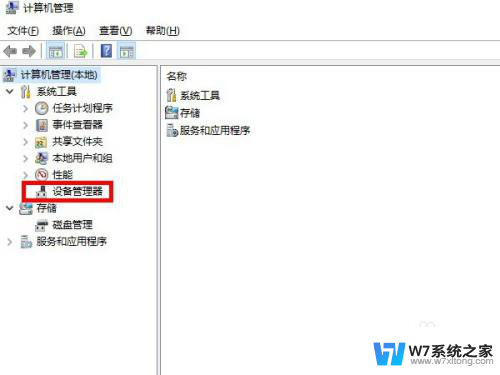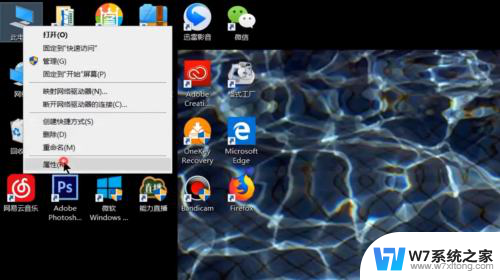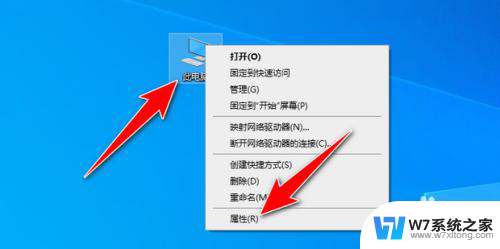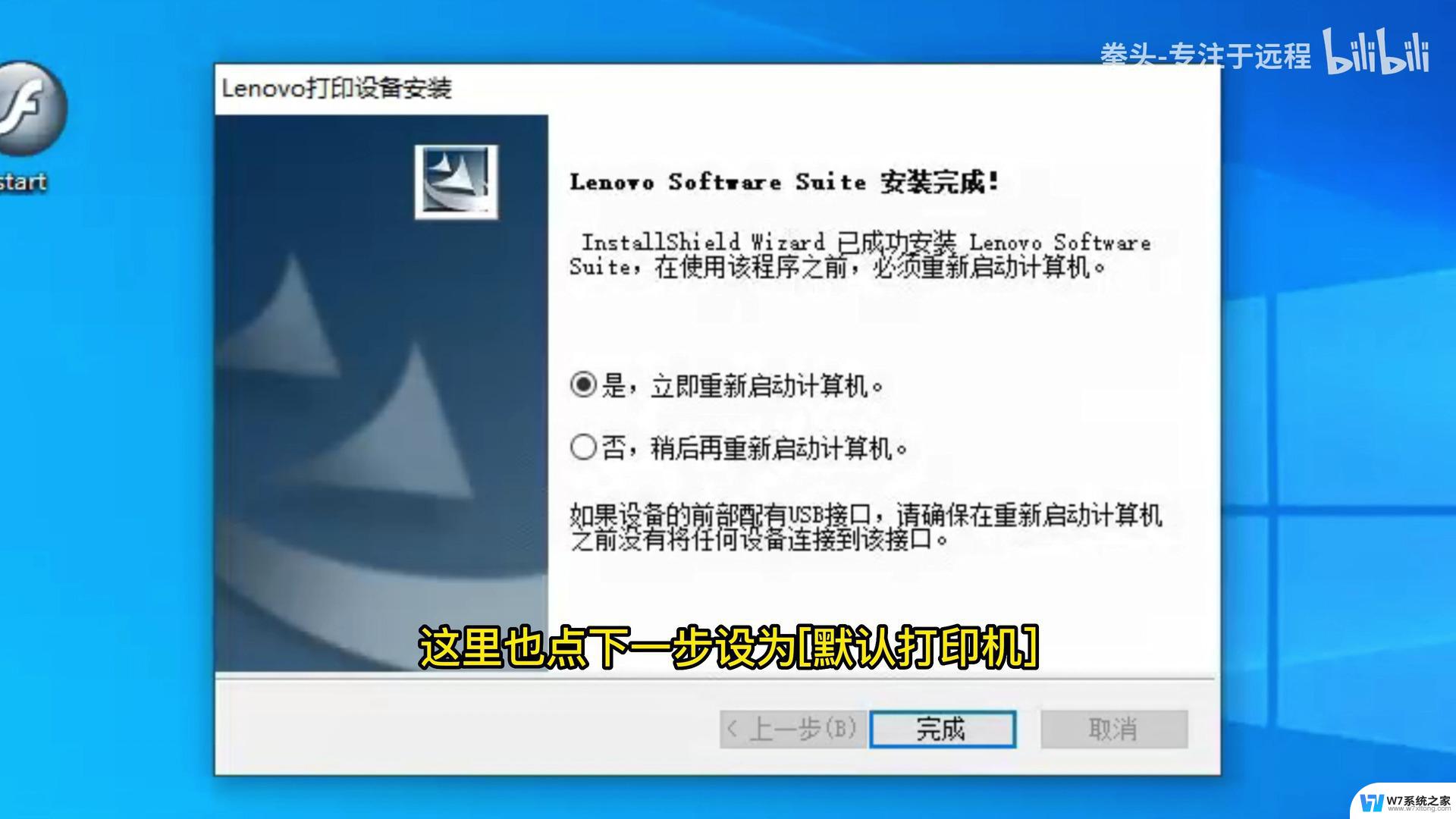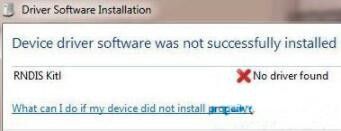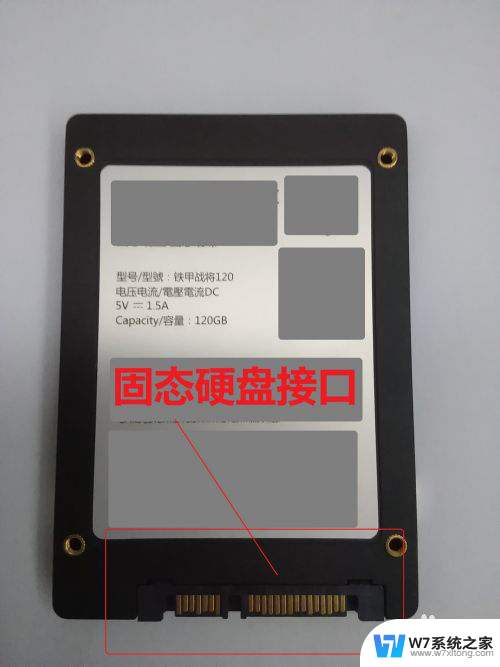电脑声音驱动怎么安装 电脑声卡驱动安装教程
更新时间:2024-02-28 16:47:26作者:yang
电脑的声卡驱动是保证我们能够正常听到声音的重要组成部分,由于各种原因,我们可能会遇到电脑声音驱动丢失或损坏的情况。要解决这个问题,我们需要安装正确的声卡驱动程序。本文将介绍如何安装电脑的声卡驱动,帮助大家解决声音驱动问题,让我们的电脑恢复正常的音频功能。
方法如下:
1.首先按win+x选择设备管理器来打开设备管理器。

2.在设备管理器中找到声音、视频和游戏控制器并点击,可以看到电脑中已有的声卡。如果驱动程序有问题,则会显示黄色的叹号。
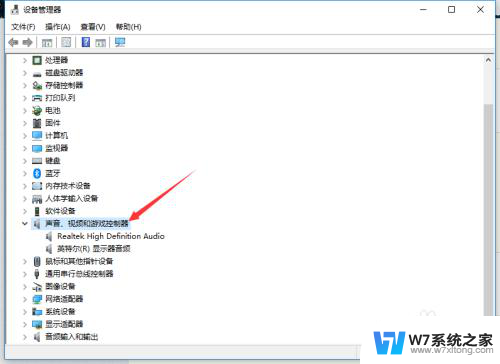
3.找到了有问题的驱动有问题的声卡后,打开驱动精灵。点击立即检测,即可检测驱动程序,如果声卡驱动有问题,点击安装就可以安装声卡驱动。

4.在驱动管理中可以看到驱动列表。
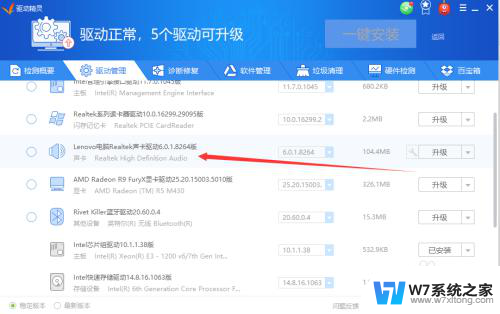
5.不用驱动精灵用鲁大师也可以。

6.安装完驱动后再回到设备管理器,可以看到黄色叹号已经消失。电脑声音也正常了。
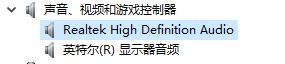
以上就是电脑声音驱动的安装步骤,如果你遇到这种情况,可以按照以上操作解决问题,非常简单快速。